כיצד להפוך מסמך Google Docs לציבורי
Google גוגל מסמכים גיבור / / April 03, 2023

עודכן לאחרונה ב
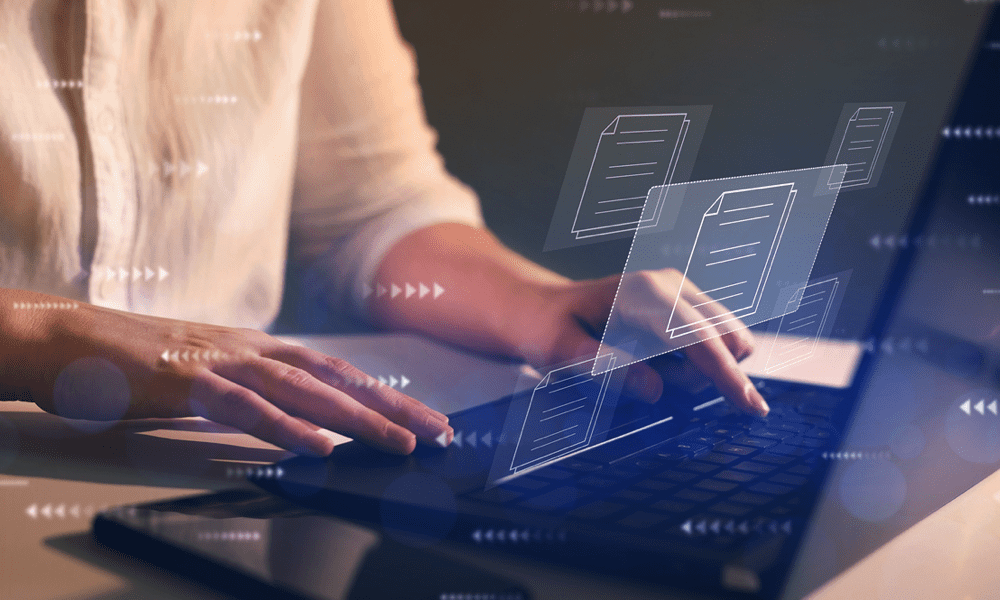
אם אתה רוצה שמסמך Google Docs שלך יגיע לקהל רחב יותר, אולי תשקול להפוך אותו לציבורי. הנה איך.
אם אתה רוצה לשתף פעולה בפרויקט, תצטרך לשתף את המסמכים שלך. Google Docs מקל על שיתוף מסמכים עם אחרים, גם אם אין להם חשבון Google.
מה קורה אם אתה רוצה לשתף אותו בצורה רחבה יותר? אפשרות אחת לשיתוף מסמך של Google Docs היא להפוך אותו לציבורי. זה מאפשר לכל מי שיש לו את הקישור להציג או לערוך את המסמך. אתה יכול גם לנסות שיטות אחרות לשיתוף זה, כולל פרסום זה כדף אינטרנט.
אם אתה רוצה לדעת איך להפוך מסמך Google Docs לציבורי, בצע את השלבים הבאים.
כיצד לתת לכל אחד לצפות במסמך של Google Docs
כדי להפוך מסמך Google Docs לציבורי, תצטרך לשנות את הגדרות השיתוף עבור המסמך. זה יאפשר לכל מי שיש לו את הקישור למסמך להציג או לערוך אותו, ללא קשר אם יש לו חשבון Google או לא.
זה יכול להיות שימושי אם אתה רוצה לשתף מסמך עם קבוצה גדולה של אנשים. תוכל גם לבצע את השלבים הבאים אם ברצונך להפוך אותו לזמין לציבור לצפייה או הורדה.
כדי לאפשר לכל אחד להציג או לערוך מסמך של Google Docs:
- פתח את ה מסמך Google Docs שאתה רוצה לפרסם.
- הקש על לַחֲלוֹק כפתור בפינה השמאלית העליונה.
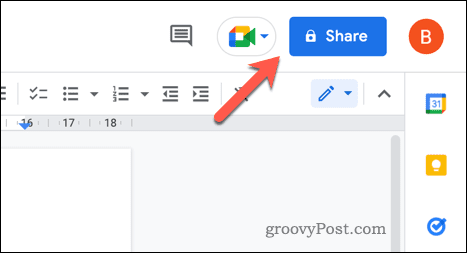
- בתוך ה גישה כללית בקטע, לחץ על התפריט הנפתח. כרגע צריך לומר מוגבל.
- בחר כל אחד עם הקישור מהתפריט הנפתח.
- לאחר מכן, לחץ על התפריט הנפתח שליד כל אחד עם הקישור.
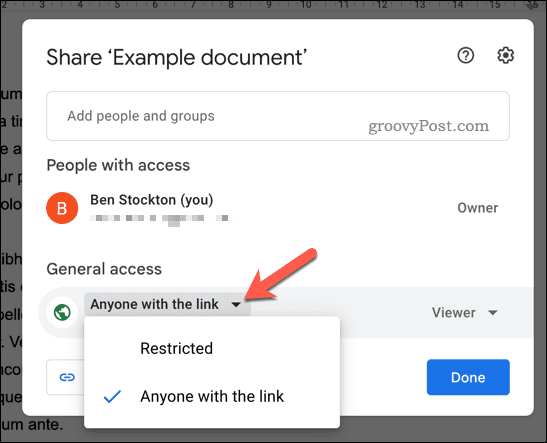
- בחר צוֹפֶה כדי לאפשר לכל מי שיש לו את הקישור לצפות במסמך.
- בחר פַּרשָׁן כדי לאפשר לכל מי שיש לו את הקישור להציג את המסמך ולהציע הערות או הצעות לשינויים.
- לבסוף, בחר עוֹרֵך כדי לאפשר לכל מי שיש לו את הקישור להציג ולערוך את המסמך.
- לאחר שבחרת באפשרות השיתוף המועדפת עליך, הקש על העתק קישור לַחְצָן.
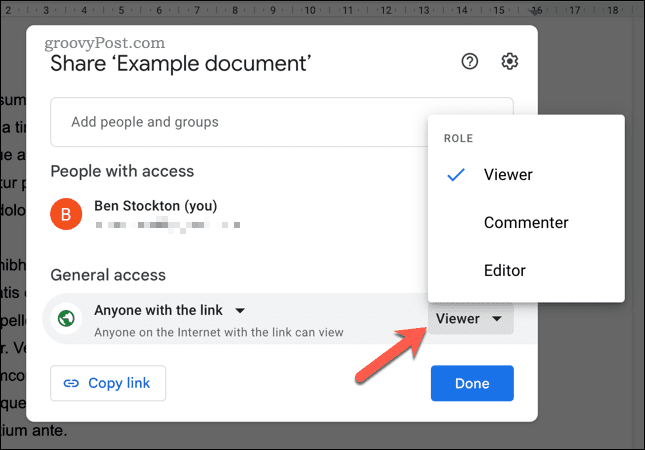
- ללחוץ בוצע לסיים.
Google Docs יעדכן את אפשרויות השיתוף שלך באופן מיידי. כעת תוכל לשתף את הקישור עם כל מי שתרצה כדי להיות מסוגל להציג את המסמך.
אם ברצונך להפסיק לשתף את המסמך, לחץ על לַחֲלוֹק ודאג לשנות את אפשרויות הצפייה ל מוגבל במקום זאת. בשלב זה, רק משתמשים שהוזמנו להציג או לערוך את המסמך יוכלו להמשיך.
כיצד לפרסם מסמך Google Docs באינטרנט
אם אינך רוצה לשתף את המסמך, תוכל גם לפרסם אותו באינטרנט במקום כדף אינטרנט.
פרסום מסמך Google Docs באינטרנט מאפשר גישה אליו לכל מי שיש לו את הקישור, גם אם אין לו חשבון Google. זה יכול להיות שימושי לשיתוף מסמכים עם קבוצה גדולה או להנגשת מסמכים לקהל רחב יותר. אתה יכול גם להטמיע מסמכים שפורסמו במקום אחר.
מסמך ציבורי הוא לקריאה בלבד. אם אתה רוצה לאפשר לאחרים לקרוא אותו, תצטרך לשתף אותו באמצעות השלבים שלמעלה במקום זאת.
כדי לפרסם מסמך Google Docs באינטרנט:
- פתח את מסמך Google Docs שברצונך לפרסם.
- ללחוץ קוֹבֶץ מהתפריט.
- לאחר מכן, הקש שתף > פרסם באינטרנט.
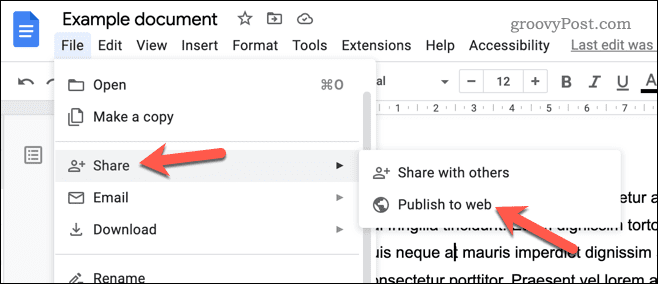
- אם ברצונך לפרסם את המסמך כפי שהוא (ולהימנע מכל שינוי כאשר המסמך שלך מתעדכן), הקש על תוכן והגדרות שפורסמו קופסה וודא כי פרסם מחדש באופן אוטומטי כאשר מתבצעים שינויים תיבת הסימון אינה מסומנת. אחרת, השאר אותו מסומן.
- לאחר מכן, הקש על לְפַרְסֵם לַחְצָן.
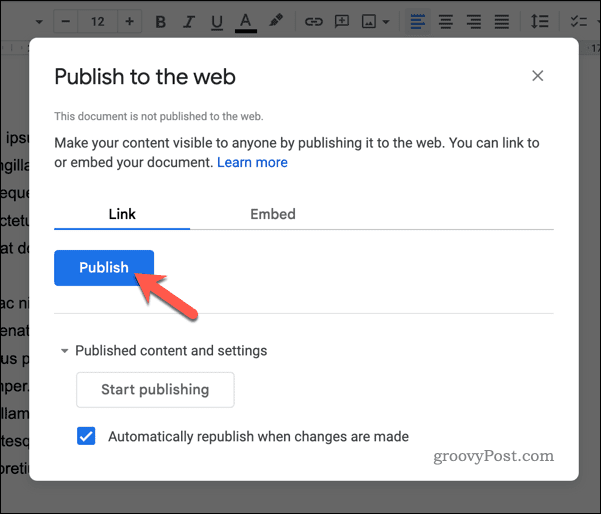
- לְאַשֵׁר בסדר, אם תתבקש.
בשלב זה, מסמך Google Docs שלך יפורסם כאתר אינטרנט. אתה יכול להעתיק את הקישור שסופק או להשתמש באפשרויות השיתוף כדי לשתף את הקישור במקום אחר.
אם ברצונך להפסיק את פרסום המסמך שלך, לחץ על שתף > פרסם באינטרנט > תוכן והגדרות שפורסמו ולחץ תפסיק לפרסם. פעולה זו תסיר את המסמך מהתצוגה הציבורית.
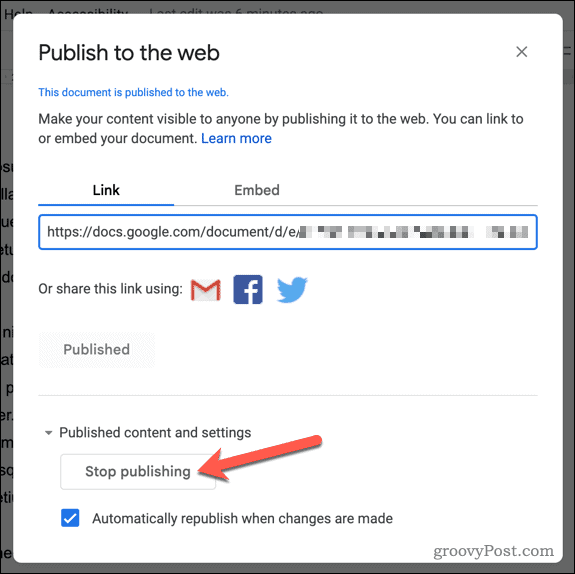
שיתוף Google Docs שלך
הפיכת מסמך Google Docs לציבורי היא דרך מצוינת לדחוף את הדפים שלך לקהל רחב יותר. עם זאת, ישנם כמה דברים שאולי תרצה לשקול לאחר שתעשה זאת.
לדוגמה, אם אתה רוצה לשתף את המסמך שלך לזמן מוגבל בלבד, אתה יכול לקבוע תאריך תפוגה. כדאי גם לשקול אם המסמך שלך נראה מקצועי או לא, אז שקול הוספת עמוד שער כדי להבליט אותו כאשר הוא נפתח.
האם אתה צריך לשתף את המסמך שלך עם אנשים שעמיתים שמשתמשים רק ב-Microsoft Office? אם זה המקרה, אתה יכול בקלות ייצא את מסמך Google Docs שלך לפורמט של Microsoft Office התומך ב- Microsoft Word.
כיצד למצוא את מפתח המוצר של Windows 11
אם אתה צריך להעביר את מפתח המוצר של Windows 11 או רק צריך אותו כדי לבצע התקנה נקייה של מערכת ההפעלה,...
כיצד לנקות את המטמון של Google Chrome, קובצי Cookie והיסטוריית גלישה
Chrome עושה עבודה מצוינת באחסון היסטוריית הגלישה, המטמון והעוגיות שלך כדי לייעל את ביצועי הדפדפן שלך באינטרנט. זה איך לעשות...
